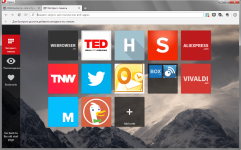
Nowa karta w Yandex.Mrazer, Mozilla Firefox, Google Chrome: Jak zainstalować i naprawić pożądaną stronę w nowej karcie? Jak utworzyć nową kartę w trybie incognito? Jak otworzyć nową kartę za pomocą klawiatury: kombinacja klawiszy
Artykuł o metodach dodawania do Express - panel nowych kart, eliminujący problemy z otwieraniem nowych okien w przeglądarce zamiast kart, opcje usuwania nowych kart z Mozilli, Yandex i dudnienie chromu.
Nawigacja
- Jak dodać nową kartę do panelu ekspresowego?
- Dodanie zakładki za pomocą znaku „serce”
- Dodawanie karty za pomocą klucza „+” do paneli ekspresowych
- Dodanie karty za pomocą klawisza myszy komputerowej
- Karty otwierają się w nowym oknie, przeglądarka otwiera nowe okna zamiast kart: jak to naprawić?
- Jak usunąć nową kartę z przeglądarki w Mozila?
- Jak usunąć nową kartę przeglądarki Yandex?
- Wideo: Jak dodać witrynę do Express - Chrome panelu przeglądarki?
Jak dodać nową kartę do panelu ekspresowego?
Express - PanelJest to lista kart przydatnych informacji na stronach, rozszerzenia do nich.
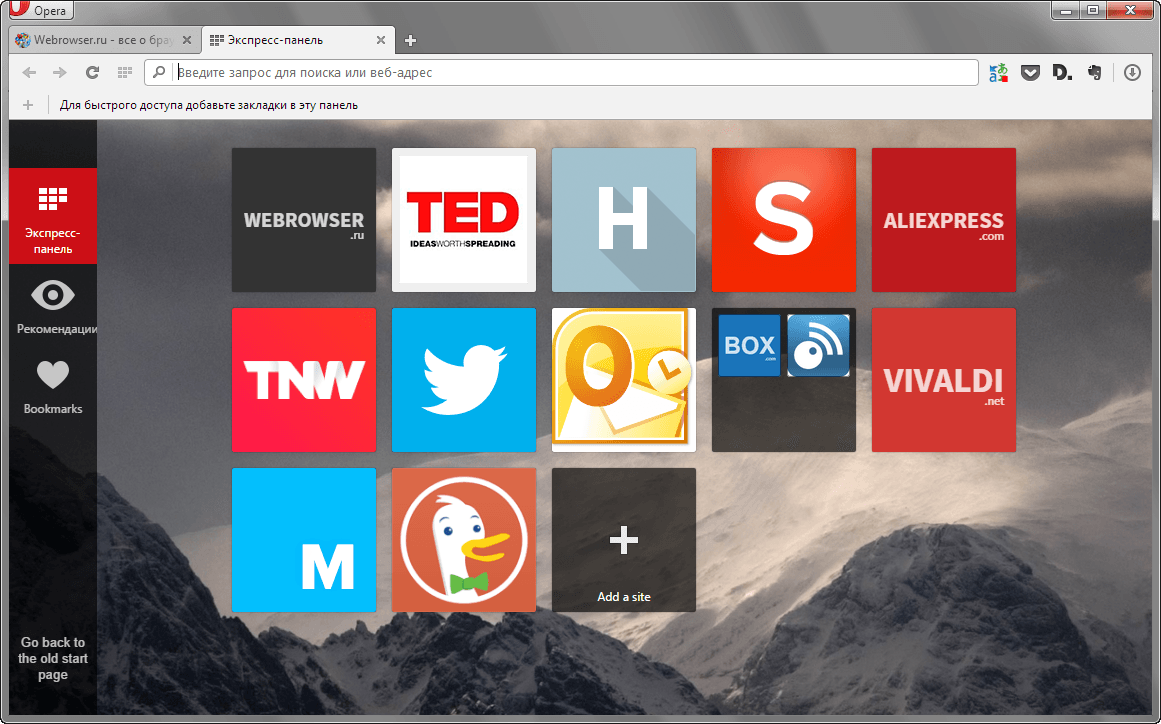
Express - Panel przydatnych kart
Panel wskazuje linki, za pomocą których można znaleźć witryny. Linki są wskazane w postaci zdjęć charakteryzujących motyw witryny. Można je przenosić, zjednoczyć się z grupami, przejść z jednej grupy do drugiej.
Rozważ wygodną procedurę dodawania ulubionych zakładek dla panelu Express.
Można to zrobić na trzy sposoby:
- za pomocą znaku "Serce"
- korzystanie z klucza myszy komputerowej
- za pomocą klucza «+» NA express - panele
Dodanie zakładki za pomocą znaku „serce”
- naciśnij znak "Serce"

Mark „Heart”
- patrzymy na ikonę express - panele
- aktywujemy linię, naciskając
Dodawanie karty za pomocą klucza „+” do paneli ekspresowych
- kliknij pustą linię z znakiem «+»
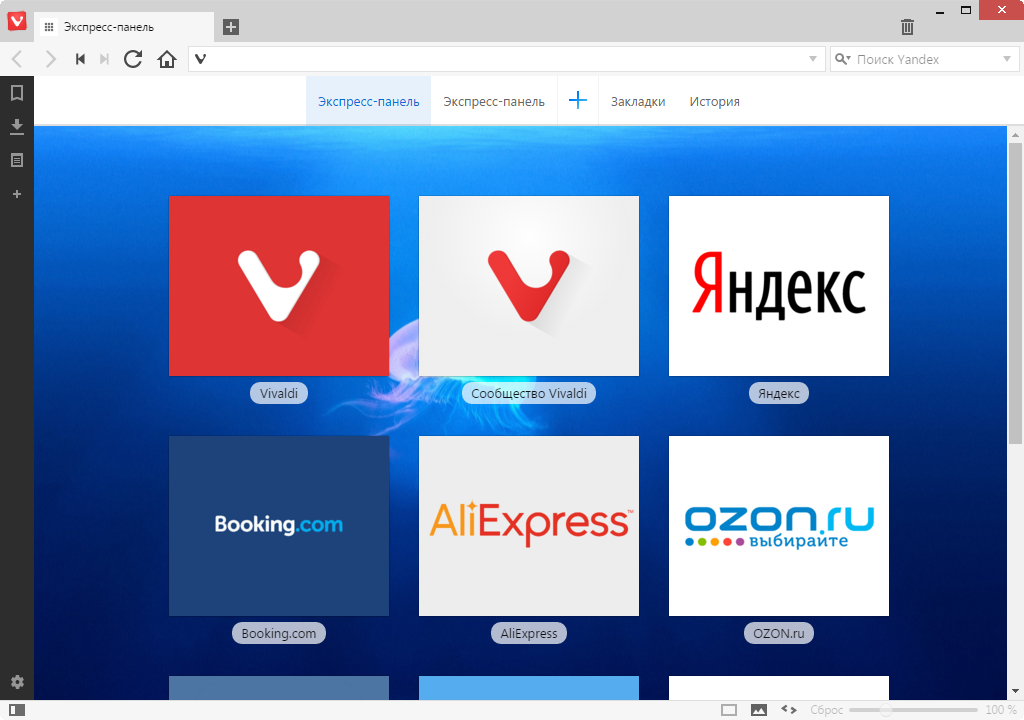
Klucz „+” dla paneli ekspresowych
- wybierz żądaną stronę z listy lub wprowadź adres strony
- aktywujemy klucz "OK"
Dodanie karty za pomocą klawisza myszy komputerowej
- naciśnij prawy klawisz myszy na żądanej stronie
- patrzymy na pojawiające się okno menu
- naciśnij klawisz „Dodaj do Express - Panel”
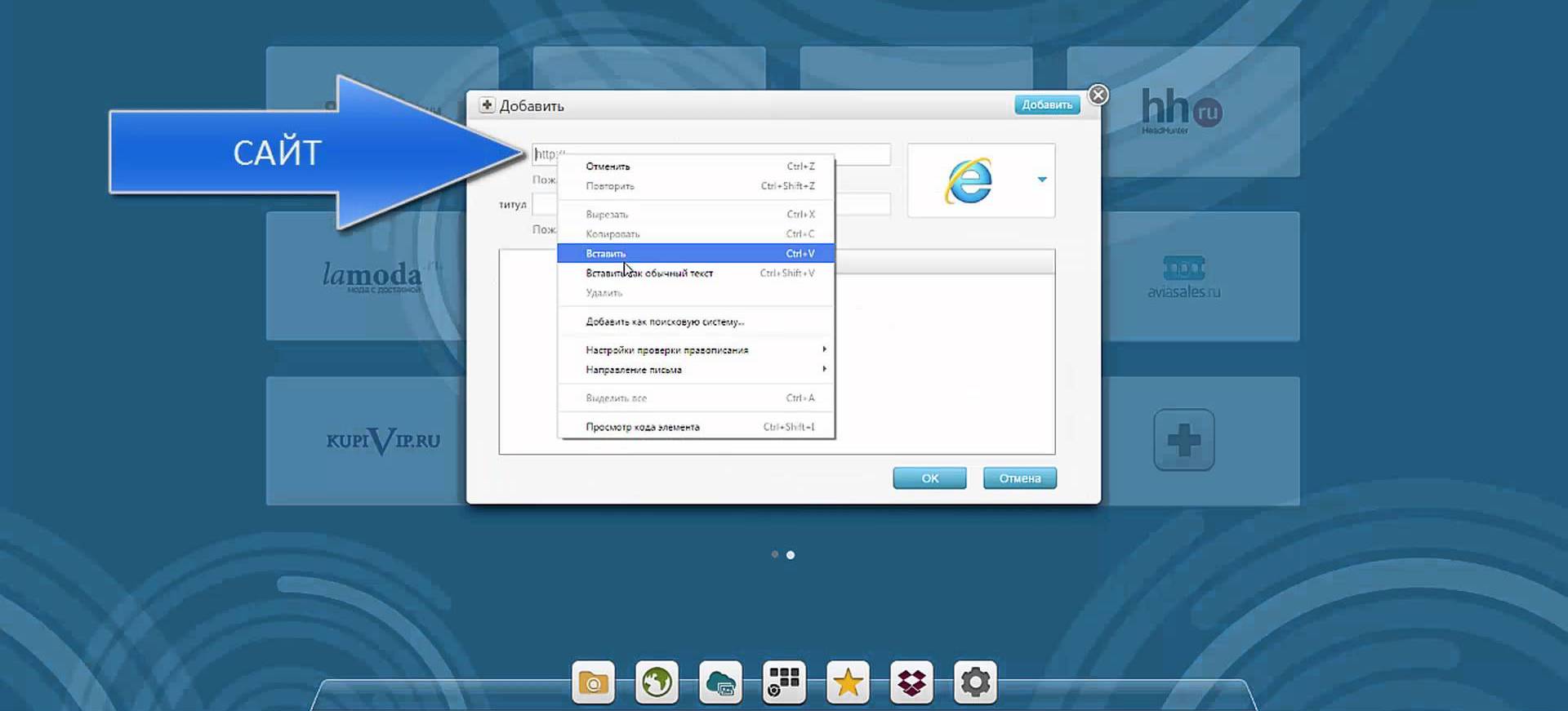
Klucz „Dodaj do Express - Panel” (strona)
Uwaga: Dodaj dodatkowe karty, możesz w procesie czytania informacji. Wprowadzanie klawisza z naciśnięciem klawisza "Kwadrat" (Po prawej stronie adresu i wierszy wyszukiwania).
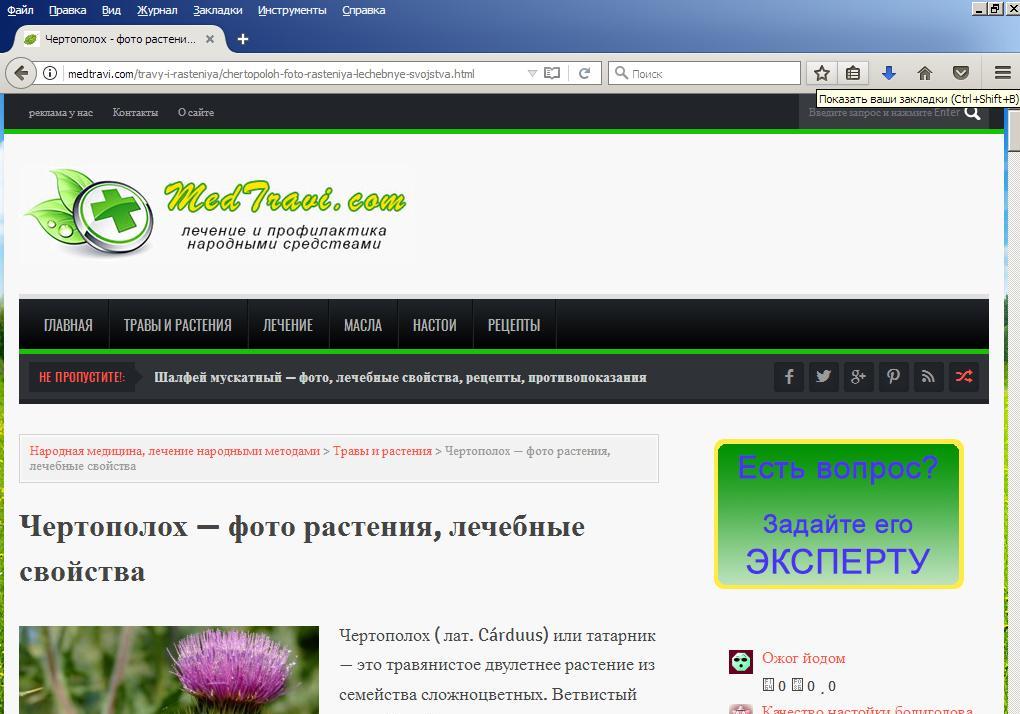
Możesz otworzyć stronę, klikając jej zdjęcie.
Karty otwierają się w nowym oknie, przeglądarka otwiera nowe okna zamiast kart: jak to naprawić?
Ten problem zdarza czasami podczas korzystania z przeglądarki Chrom. Na przykład w Fridox Możliwe jest skonfigurowanie otwierania linków do obecnie używanego okna.
Istnieje kilka opcji ustawień Chrom W tej sprawie.
Opcja nr 1
- aby otworzyć link w nowej karcie, musisz nacisnąć na nią odpowiedni klucz myszy
- wybierz opcję menu Optext „Otwórz link na nowej karcie”

Opcja menu kontekstowego „Otwórz link w nowej karcie”
Opcja nr 2
- naciśnij klawisz klawisz kontrolny, jednocześnie kliknij link
- link otwiera się na nowej karcie
Opcja nr 3
- wprowadź przeciętny klucz myszy
- kliknij klucz, wskazując kursor na link
- link zostanie otwarty w nowym oknie

Użyjemy środkowego klucza myszy
Opcja nr 4
- jeśli okna pojawiające się w trybie automatycznym w nowym oknie, naciśnij prawy klawisz myszy u góry okna (nazwa strony)
- wybór opcji „Pokaż w formie zakładki”
- nowe okno znajduje się w bieżącym oknie
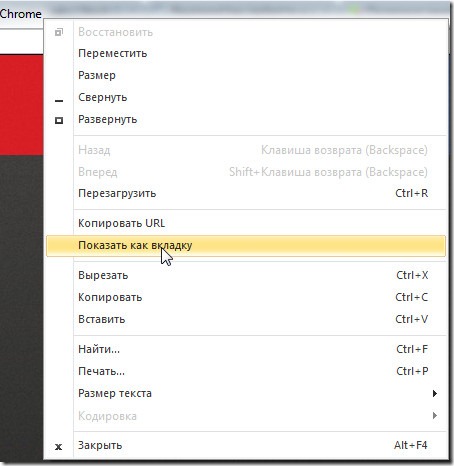
Wybierz opcję „Pokaż w formie zakładki”
Opcja nr 5
Aby otworzyć linki w nowa karta Możesz użyć rozszerzeń samej przeglądarki Chrom:
- rozszerzenie Jedno okno, dokładnie to, co kieruje otwierającymi oknami do bieżącego okna, jak karty

Rozszerzenie jednego okna
Jak usunąć nową kartę z przeglądarki w Mozila?
Zróbmy następujące kroki:
- wprowadzamy kod do wiersza adresu o: Config (o konfiguracji)
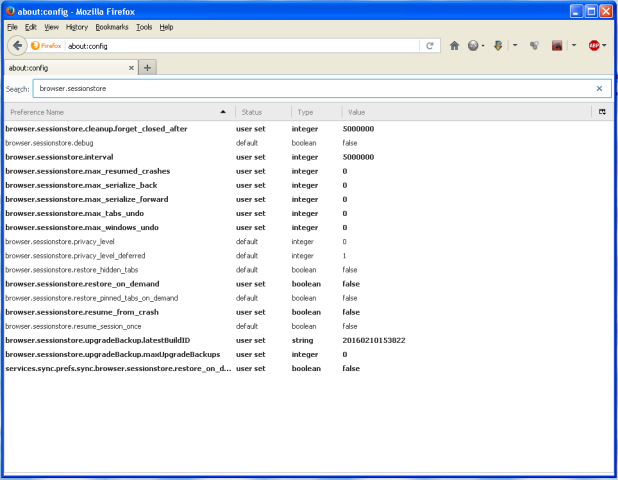
Wprowadzamy kod About: Config w wierszu adresu
- wprowadzamy stronę z zaleceniem, aby działać ostrożnie bez uszkodzenia przeglądarki
- w oknie pop -Up wprowadzamy kod o: Superstart (O Superstart), po wcześniejszym naciśnięciu linii prawego klawisza myszy
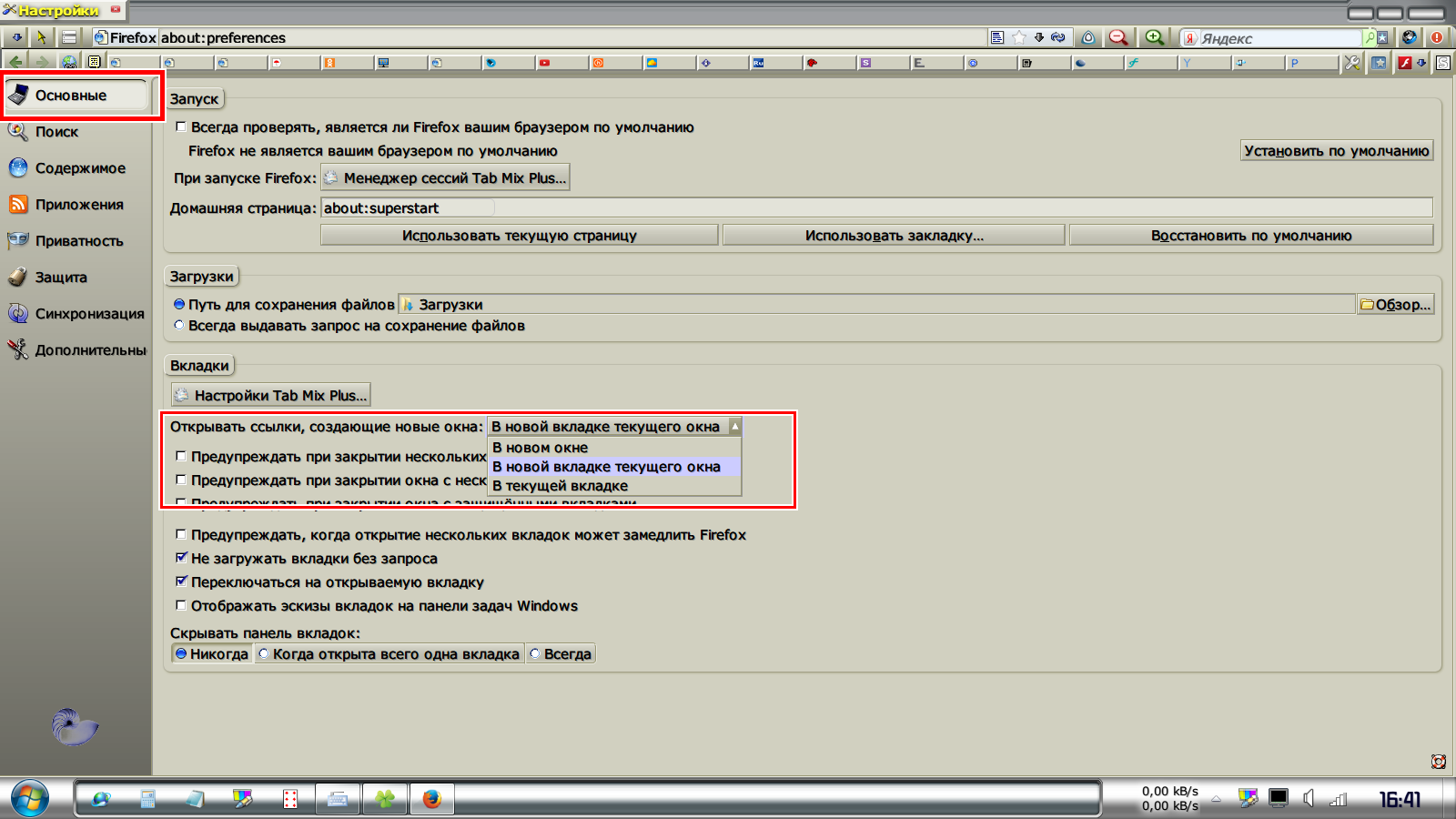
O: Kod Superstart
- wybór opcji „Utwórz,„ więcej ”znaku, czas”
- wprowadzamy kod browser.newtab.url (bez cytatów)
- drugie okno pojawia się tam, gdzie wprowadzamy kod o: Superstart
- teraz lista witryn zostanie wyświetlona na nowej karcie
Jak usunąć nową kartę przeglądarki Yandex?
- kliknij ikonę «+»znajdujący się obok logo witryny
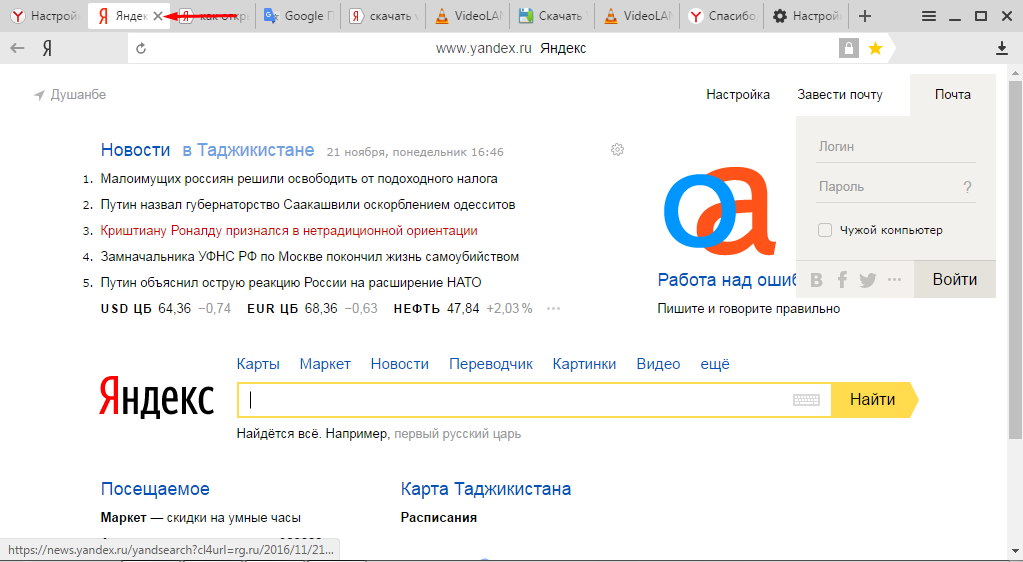
Ikona „+” znajdująca się obok logo witryny na Yandex
- jeśli strona jest w zakładkach, usuń ją, naciskając przycisk "Gwiazda"
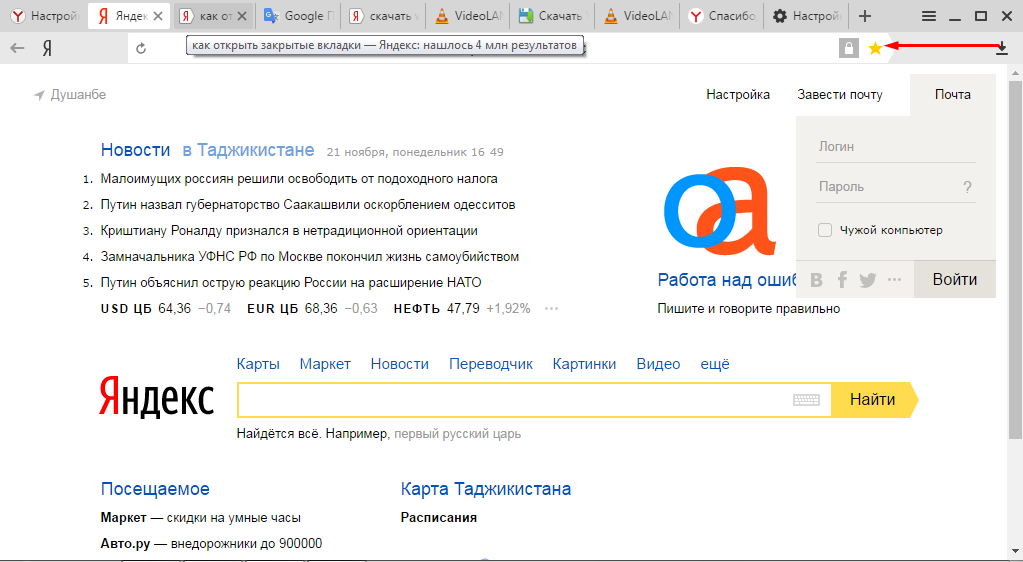
Klucz „gwiazdka”, aby usunąć zakładki
Zbadaliśmy problemy z dodaniem nowej karty do panelu Express - naprawianie problemu z otwarciem nowych okien, zamiast zakładek, opcji usuwania nowych kart z różnych przeglądarków.
Mamy nadzieję, że informacje przyda się!
